Разборка Kyocera Rise

Что вам нужно
Инструменты

Отвертка Phillips #0 | Источник - ifixit.com 
Пинцет | Источник - ifixit.com 
Прецизионный нож | Источник - ifixit.com
Шаг 1 Kyocera Rise Teardown


Разборка Kyocera Rise
Шаг 2. Извлечение аккумулятора


Сначала снимите заднюю крышку, чтобы обнажить аккумулятор.
Затем извлеките батарею из телефона.
Шаг 3 Удаление белой наклейки


Снимите белую наклейку, чтобы обнажить черную пластиковую накладку, закрывающую разъем ZIF, к которому подключается гибкий кабель, идущий между материнской платой и экраном.
Шаг 4 Отклеивание черной вкладки



Снимите черную накладку, предварительно поддев ее чем-то острым, например ножом.
Она приклеена слабым клеем и легко отклеивается.
Как вы видите, отверстие было оставлено открытым специально для того, чтобы можно было быстро и легко подсоединить/отсоединить разъем ZIF
Шаг 5 Откручивание винтов


Выкрутите все шесть винтов с помощью крестообразной отвертки № 0 (PH0).
Шаг 6 Отсоединение ZIF



Отсоедините разъем ZIF (разъем с нулевым усилием вставки), подведя под него тупой пинцет. Потяните за черную защелку, удерживающую гибкий кабель, и пинцетом извлеките гибкий кабель из ZIF.
Поскольку винты были удалены, можно поднять половину клавиатуры телефона и отделить ее от экрана.
Шаг 7 Отсоединение клавиатуры



Поверните телефон так, чтобы клавиатура была обращена к вам.
Клавиатура гибкая, и ее можно отделить от корпуса телефона
Клавиатура защелкнута примерно в 6 местах и отклеивается медленно и осторожно. Она не прикреплена клеем.
Шаг 8 Снятие материнской платы



Открутите 3 винта, используя отвертку Philips #0. Это позволит вам вытащить материнскую плату из задней части корпуса.
Шаг 9 Материнская плата и микросхемы
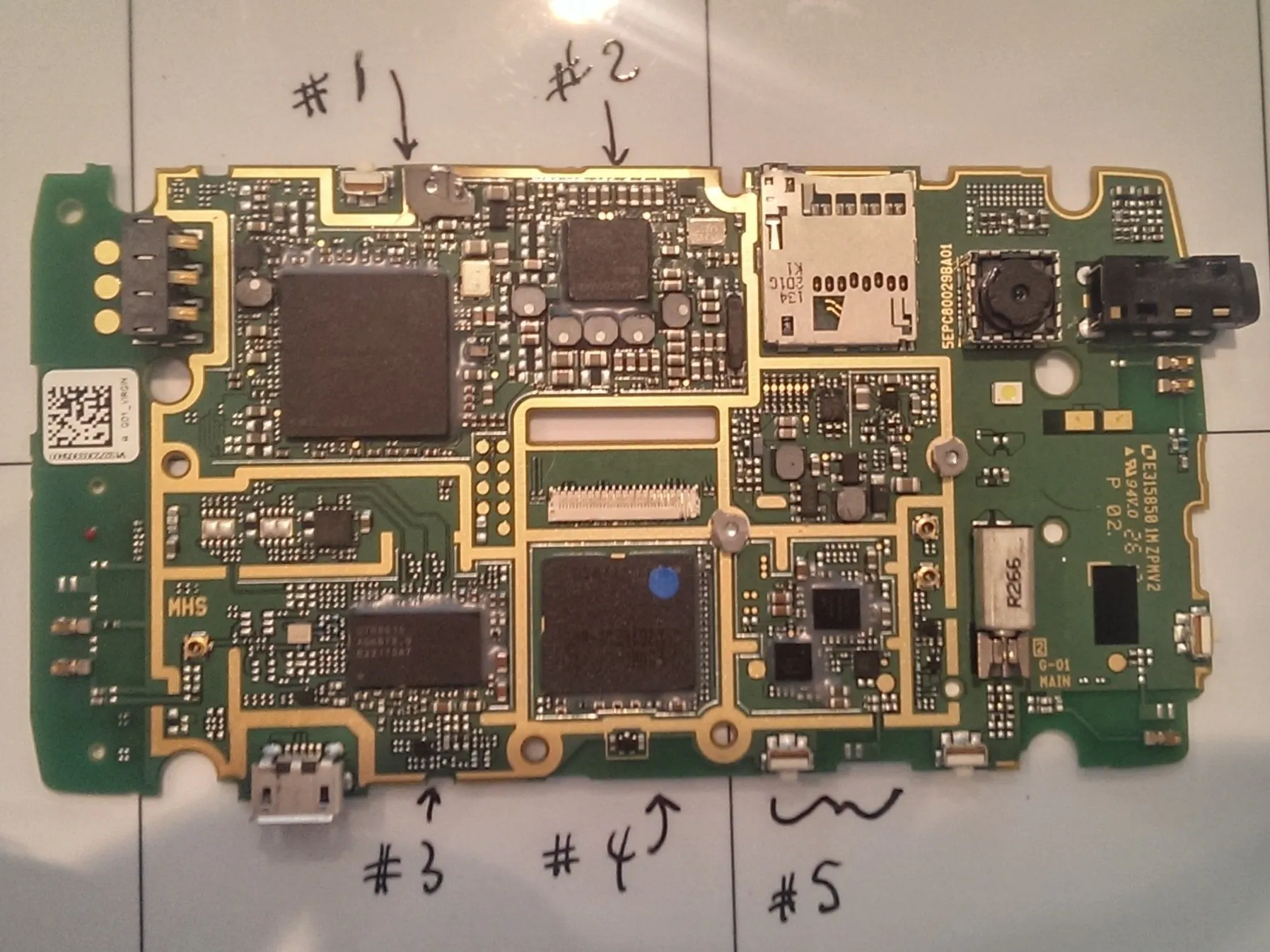


Металлическая защита откручивалась с трудом, и в процессе откручивания все винты были сорваны. С помощью плоскогубцев с иголкой металлический экран был сорван.
Здесь показана обнаженная материнская плата и микроскопические фотографии микросхем.
Чип №1
Микросхема №2: 1 ГГц процессор Qualcomm PM8058
Шаг 10 Материнская плата и микросхемы



Микросхема #3: Драйвер антенны Qualcomm CDMA QTR8615
Микросхема №4: память Samsung 2 ГБит
Микросхемы №5
Шаг 11 Снятие антенны в сборе



После снятия материнской платы можно разобрать задний корпус. Качелька регулировки громкости и кнопка питания выдвигаются из задней панели без каких-либо усилий.
Верхний узел антенны удерживается на месте только с помощью механизма 'защелкивания'. Ее можно снять, слегка поддев концом пинцета в местах, указанных стрелками.
Шаг 12 Нижняя антенна в сборе

Нижнюю антенну в сборе можно снять аналогичным образом, слегка надавив на нее, чтобы вынуть из корпуса.
Шаг 13 Антенны и корпус


Здесь показаны обе стороны задней панели и антенны в сборе
